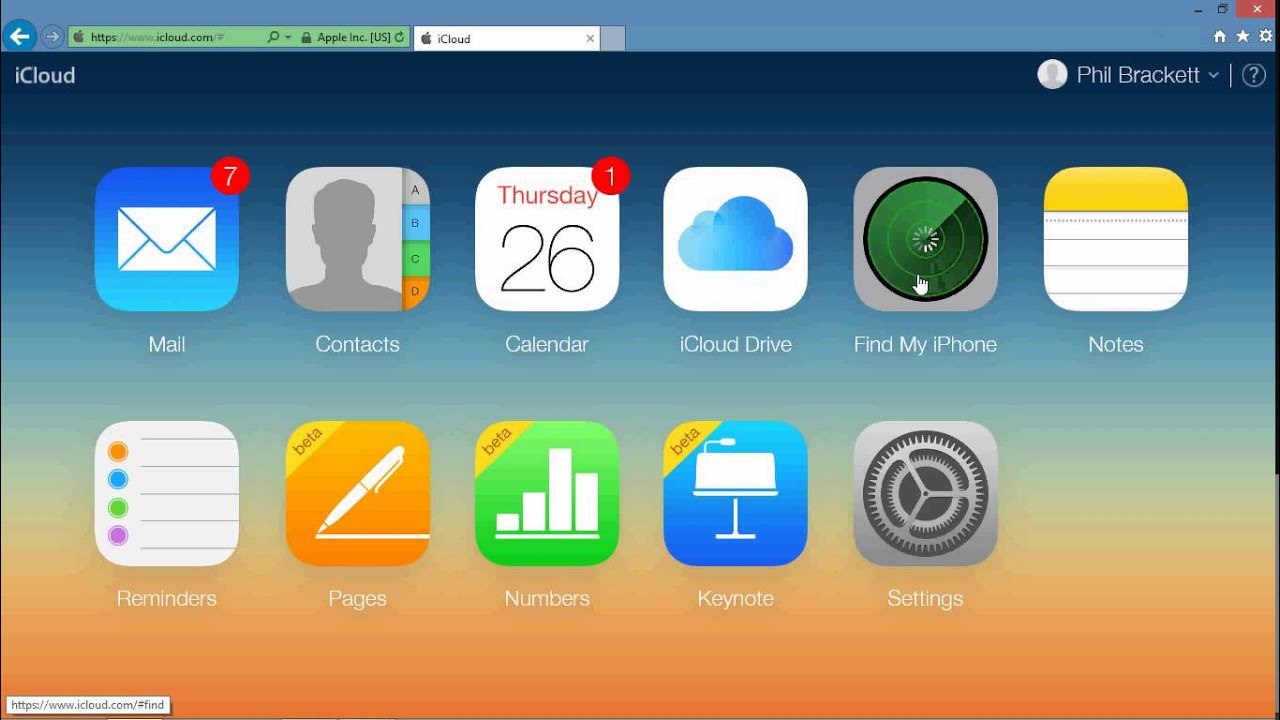如果您失去了您的手機,蘋果啟動鎖就是一個保護您的數據的出色的安全駭客。如果您的iPhone丟了或被偷了,小偷因為沒有啟動鎖密碼而不能解鎖它。因為沒有Apple ID啟動iPhone是不可能的,所以知道正確的Apple ID來解鎖iPhone是很重要的。此外,您必須一直確保您記得您的蘋果ID和它的密碼。
如果沒有Apple ID和密碼,怎麼啟動iPhone
如果您忘記了您的Apple ID或者很久沒有使用它,您可能不記得能導致您的蘋果ID暫時暫停的密碼。有很多人面臨這個問題,所以蘋果在官方網頁上提供了它的解決方案來永遠防止您面臨“沒有Apple ID啟動iPhone”的困境。
如何找到蘋果ID
如果您不記得您的蘋果ID,按照以下步驟操作:
第1步:去蘋果ID帳戶頁面:appleid.apple.com
第2步:點擊忘記的Apple ID或密碼的鏈接。
第3步:當問及蘋果ID時,單擊“查找”。
第4步:輸入您的名字、姓氏、電子郵件地址,並回答安全問題。如果您在生成蘋果ID時,已經設置了以上這些內容。
第5步:一個需要確認的電子郵件將被發送到您的電子郵件ID。單擊給定的鏈接,並獲得您的Apple ID和一個新的密碼登錄。
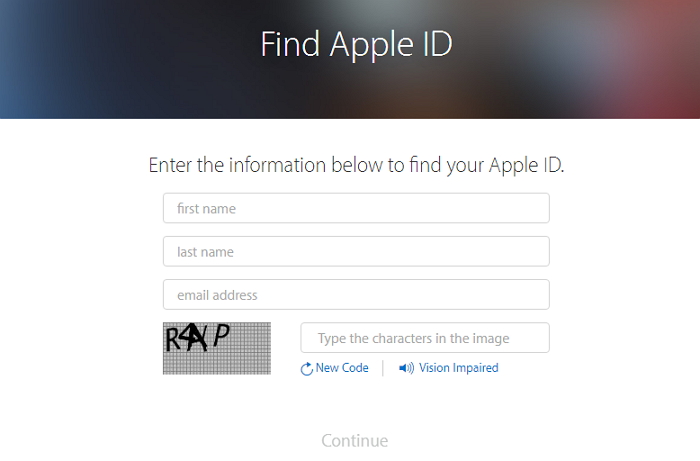
如何重置蘋果密碼
如果您忘記了您的蘋果密碼,而且沒有Apple ID,您可以使用這些步驟來啟動iPhone:
第1步:去蘋果ID帳戶頁面:appleid.apple.com
第2步:點擊忘記了Apple ID或密碼。
第3步:輸入您的Apple ID。
第4步:輸入您當初生成蘋果ID使用的電子郵件或電話號碼。
第5步:您會得到一個確認短資訊、確認電話或確認電子郵件。

第6步:驗證後,您將被要求輸入一個新的密碼,然後確認它。
通過使用這些操作,您可以用Apple ID和密碼來啟動您的iPhone。
問之前的擁有者尋求幫助,他們應該知道蘋果ID和密碼
並不是每個人都有實力購買全新的iPhone,所以我們尋找那些以相對較低的價格銷售iPhone的人。這種iPhone或iPad的問題在於,店主把它們賣給了零售商,卻沒有消除他們的蘋果ID,因此導致啟動鎖定。請確保以前的用戶刪除ID和密碼,這樣您就可以在沒有Apple id的情況下啟動iPhone。為此,您可以讓以前用戶在iCloud中解除啟動鎖。
下麵是視頻教程:
第1步:轉到icLoud.com,用蘋果ID和密碼登錄。
第2步:點擊找到我的iPhone。
第3步:點擊所有設備,在這裏您會看到與這個蘋果ID關聯的設備。
第4步:單擊iPhone,然後單擊“從帳戶中刪除”。
第5步:這將刪除啟動鎖,您可以啟動iPhone,即使沒有任何密碼或蘋果ID。
特別建議:永久刪除您的iPhone上的先前所有者的數據
在嘗試上述方法之後,您已經解決了“沒有Apple ID啟動iPhone”的問題,但是如果手機裏還殘留以前的用戶留下的數據怎麼辦呢?別擔心,iMyFone Umate Pro可以幫助您!iMyFone Uate Pro是市場上可供使用的令人震驚的軟體之一,可用於永久刪除數據,並使其無法恢復。如果以前的用戶留下的數據,您可以使用iMyFone Umate Pro。
從iPhone中刪除以前的所有者數據
如果您遵循以下步驟,可以刪除前一個所有者的殘留在您手機的數據:
第1步:啟動 iMyFone Umate Pro,並把您的iPhone連接到電腦。
第2步:從列表中選擇擦除所有數據模式
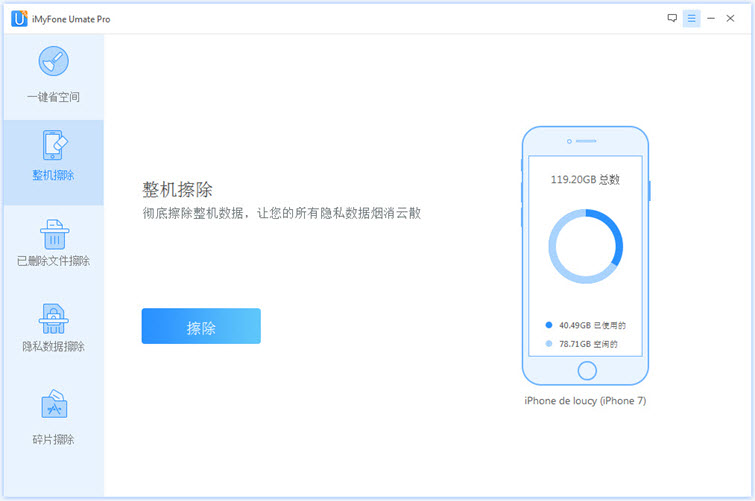
第3步:點擊擦除。在這裏,您將被要求選擇安全級別,我們建議您選擇高級別(3次),因為它說:“此選項強烈建議,如果您以前保存過任何私人檔“。
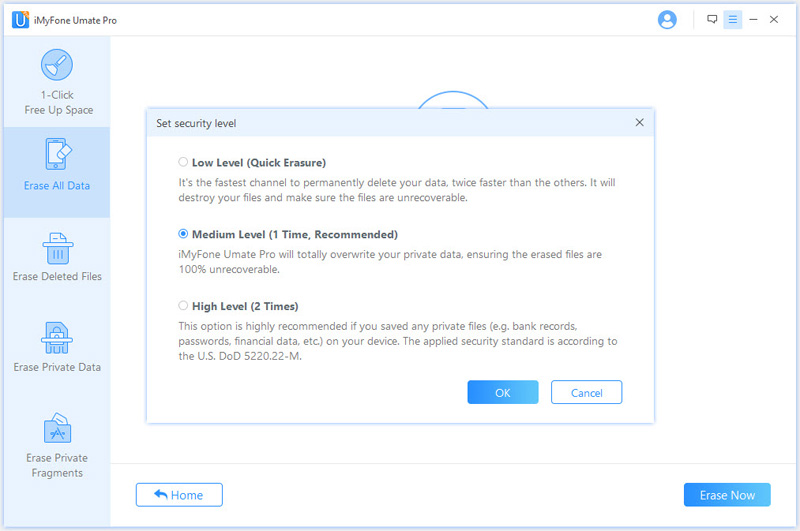
第4步:鍵入“刪除”確認它,然後單擊“擦除”。所有的數據都會被刪除,即使是恢復出廠重置也無法刪除的隱藏的檔。